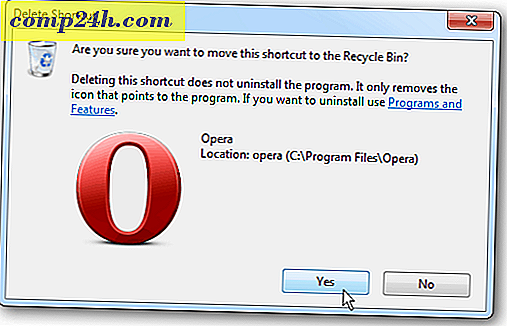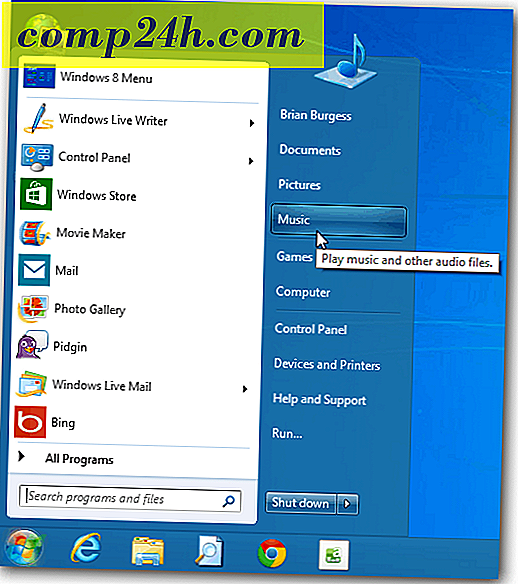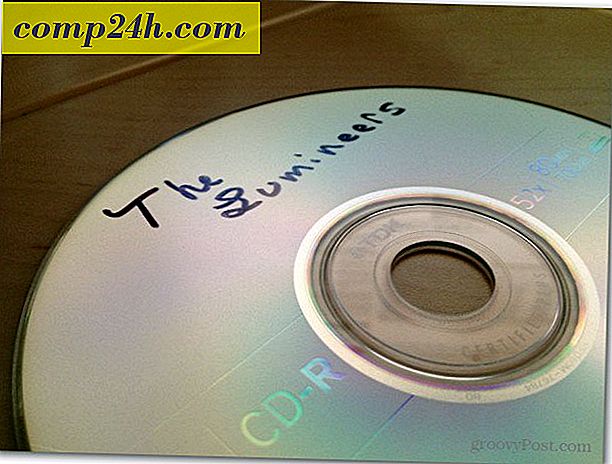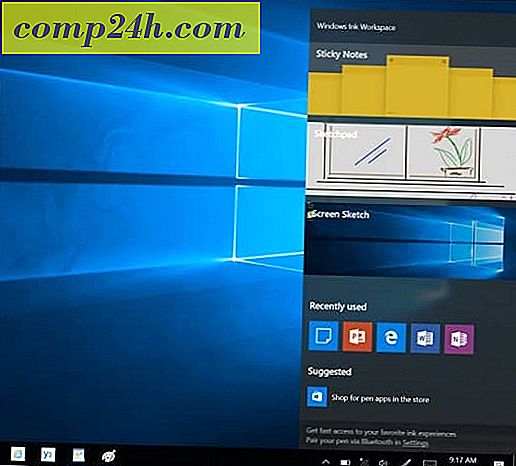Verwijder de Windows-prullenbak vanaf uw bureaublad
Zo handig als de Prullenbak van Microsoft Windows, als je op mij lijkt ... (sorry, niet om iemand bang te maken) het is een van die "dingen" die zelden worden gebruikt als "ooit". In plaats van het te negeren, hier is een eenvoudige stap-voor-stap "How-To" het te verwijderen van uw bureaublad.
Opmerking: voordat u begint, raad ik u ten zeerste aan om EERST de Prullenbak uit te schakelen . Klik hier om het artikel stap voor stap te lezen.
1. Klik eerst op de knop Start in de linkerbenedenhoek van uw bureaublad.

2. Klik op Uitvoeren in het menu Start

3. Klik in het witte vak en typ: gpedit.msc en klik vervolgens op OK.

Welkom bij het venster Groepsbeleid!
4 . Klik op het plusteken om Gebruikersconfiguratie uit te vouwen. Onder Gebruikersconfiguratie vouw Beheersjablonen uit. Klik vervolgens onder Beheersjablonen op Bureaublad.

5. Aan de rechterkant van het venster Groepsbeleid verschijnt het submenu Bureaublad . Klik met de rechtermuisknop op de optie Pictogram Prullenbak verwijderen van bureaublad . Klik vervolgens met de linkermuisknop op Eigenschappen.

6. Er verschijnt nu een nieuw venster met de naam Verwijder het pictogram van de prullenbak uit Eigenschappen van het bureaublad. Klik om de optie Ingeschakeld te selecteren. Klik vervolgens op OK om te voltooien.

Helemaal klaar! De Prullenbak is nu verwijderd van uw bureaublad en uw bureaublad is zoveel schoner! Opmerking : als na het voltooien van deze stappen nog steeds de Prullenbak op uw bureaublad wordt weergegeven, klikt u met de linkermuisknop op een lege plek op uw scherm en drukt u op F5 om uw bureaublad te vernieuwen en de Prullenbak zou moeten verdwijnen.
Achtergrond - Wat was in godsnaam dat "Groepsbeleid ding ???: Als je nieuw bent in Groepsbeleid, beschouw het dan als niets meer dan alle instellingen die je pc of server configureren. Zoals Microsoft het zegt:
Groepsbeleid-instellingen definiëren de verschillende componenten van de bureaubladomgeving van de gebruiker die door een systeembeheerder moeten worden beheerd, bijvoorbeeld de programma's die beschikbaar zijn voor gebruikers, de programma's die op het bureaublad van de gebruiker worden weergegeven en opties voor het menu Start ...... blah blah blah ....
In wezen zijn Groepsbeleidsobjecten of "GPO's" specifieke gebieden van uw "REGISTRY" met een mooie GUI. Ze worden meestal centraal geconfigureerd door Active Directory-beheerders, ook wel Your Company IT guy genoemd.
Mogelijke problemen: als u stap 5 en 6 niet kunt uitvoeren (ze zijn grijs) en u gebruikt een door het bedrijf geleverde pc, is uw Windows XP- of Vista-box mogelijk al groepsbeleid (GPO) toegewezen door jouw Corporate IT-man. Als dit het geval is, kunt u deze wijzigingen niet aanbrengen. Hetzelfde geldt als u niet bent aangemeld als een lokale beheerder.